Πώς να δημιουργήσετε μια επίμονη εγκατάσταση Linux σε μια εκκίνηση Live USB ή SD Card

Εκτέλεση Linux: Dual-boot εναντίον Virtualization vs. Live USB
Οι δύο μέθοδοι που περιγράφονται από την Dex έχουν σίγουρατις δυνάμεις τους. Υπάρχουν όμως και ορισμένα μειονεκτήματα. Η διπλή εκκίνηση είναι η πιο εύκολη μέθοδος μετά την αρχική ρύθμιση, αφού δεν απαιτεί εκκινήσιμο μέσο. Αλλά λόγω ορισμένων από τις πολυπλοκότητες του πώς ενσωματώνεται το Wubi στο δίσκο του συστήματός σας, εξακολουθούν να υπάρχουν κάποιοι κίνδυνοι για την εγκατάσταση των Windows σας σε περίπτωση συντριβής. Η διαδρομή εικονικοποίησης είναι πολύ πιο ασφαλής - θα ήθελα ακόμη και να πω ότι είναι 100% ασφαλής - αλλά θα χρειαστείτε ένα αρκετά ισχυρό υπολογιστή για να το εκτελέσετε σε οτιδήποτε κοντά στην πλήρη ταχύτητα (ξεχάστε την virtualization στο netbook σας ή το γήρανση των Windows XP PC).
Έτσι, με όλα αυτά που λέγονται, εδώ είναι α τρίτη μέθοδος για την εγκατάσταση του Linux: εκκίνηση από Live USB. Αυτή η μέθοδος έχει το πλεονέκτημα ότι είναι εντελώςξεχωριστά από το δίσκο του συστήματός σας και επομένως είναι 100% ασφαλές, όπως η εικονικοποίηση. Αλλά επειδή δεν θα τρέξετε ένα μηχάνημα μέσα σε ένα μηχάνημα, δεν θα έχετε τόσο μεγάλη υστέρηση απόδοσης. Στην πραγματικότητα, δεν πρέπει να έχετε κανένα.
Το μειονέκτημα: θα πρέπει να χρησιμοποιείτε ένα USB stick ή κάρτα SD ανά πάσα στιγμή και θα χρειαστεί να κάνετε κάποιες αλλαγές στο δικό σας Εγκατάσταση του BIOS.
Τώρα, πριν τρέξετε για τους λόφους αφού δείτε τη λέξη "BIOS, " γνωρίζουμε ότι τα τσιμπήματα είναι πολύ μικρά και εντελώς αναστρέψιμα.
Ω, επίσης, με αυτήν την έκδοση του Ubuntu, όλο το υλικό σας θα πρέπει να λειτουργεί από το κουτί - το ποντίκι σας, το ασύρματο Internet, ίσως ακόμη και τον εκτυπωτή σας. Και θα υπάρξει απολύτως όχι Απαιτούνται εντολές τερματικού. Υπόσχομαι.
Εντάξει, εντάξει; Ας πιέσουμε.
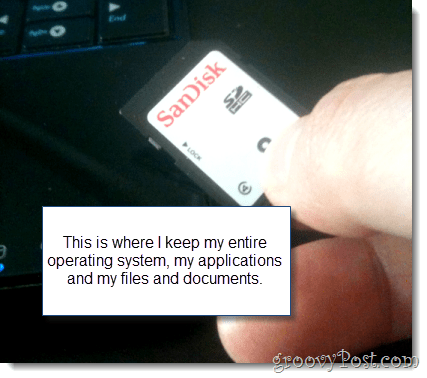
Τι χρειάζεστε
Για να ξεκινήσετε, θα χρειαστείτε τα εξής:
- Μία μονάδα flash USB ή κάρτα SD με τουλάχιστον 2GB χωρητικότητα.
- Ένας υπολογιστής με BIOS που υποστηρίζει εκκίνηση από USB. (Σημείωση: Δεν συμπεριλαμβάνονται υπολογιστές Mac. Συγνώμη.)
- Η αγαπημένη σας διανομή του Linux. Για αυτά τα μαθήματα, χρησιμοποιήσαμε το Ubuntu.
- Το Universal USB Installer από το PenDriveLinux.com.
- Windows XP / Windows Vista / Windows 7
Αυτό είναι ένα είδος μακράς εκμάθησης, αλλά υπάρχουνμόνο μερικά στοιχεία που μπορούν να ασκηθούν. Τα περισσότερα από αυτά γίνονται στον αυτόματο πιλότο και μερικά από τα στοιχεία αυτού ίσως ήδη γνωρίζετε πώς να κάνετε. Για την καλύτερη εξυπηρέτησή σας, ακολουθεί μια περιγραφή του τι θα καλύψουμε:
- Προετοιμασία των μέσων εκκίνησης
- Εγκατάσταση με Universal USB Installer
- Ρύθμιση του BIOS για εκκίνηση του Linux από Live USB
- Ρύθμιση του Ubuntu με επιμονή (προαιρετικός)
Προετοιμασία των μέσων εκκίνησης
Ο Universal Installer USB είναι αρκετά ξεκάθαρος. Το μόνο περίεργο πράγμα για αυτό είναι ότι δεν είναι πάντα σε θέση να διαμορφώσει τα μέσα μαζικής ενημέρωσης για σας. Όταν προσπάθησα αρχικά να εγκαταστήσω το Linux με το Universal USB Installer, συνέχισα να λαμβάνω το μήνυμα σφάλματος:
Παρουσιάστηκε σφάλμα (1) κατά την εκτέλεση του syslinux. Η μονάδα USB δεν θα είναι εκκινήσιμη.
Για να το διορθώσω αυτό, απλά το έχω διαμορφώσει με τη χρήση των Windows. Δείτε πώς:
Βήμα 1
Συνδέστε τη μονάδα USB ή την κάρτα flash και ξεκινήστε την Εξερεύνηση των Windows.
Βήμα 2
Κάντε δεξί κλικ το εικονίδιο της μονάδας δίσκου και επιλέξτε Μορφή…
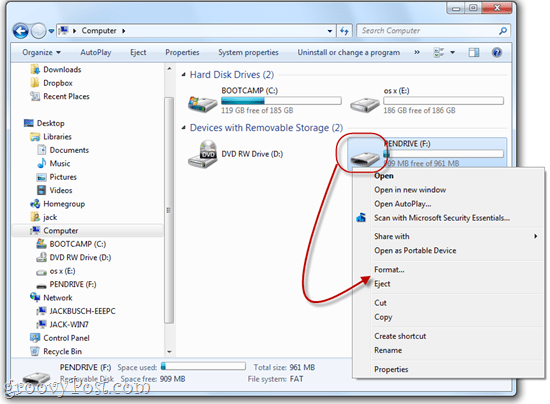
Βήμα 3
Στο πλαίσιο του συστήματος αρχείων, επιλέξτε FAT32. Ελεγχος Γρήγορη διαμόρφωση και μετά Κάντε κλικ Αρχή.
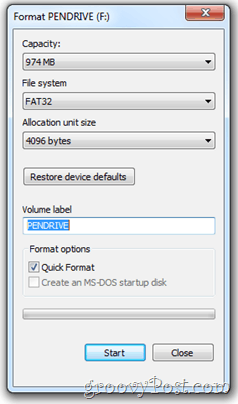
Τα Windows θα σας προειδοποιήσουν ότι θα διαγράψει όλο το περιεχόμενο της μονάδας δίσκου. Βεβαιωθείτε ότι έχετε επιλέξει τη σωστή μονάδα δίσκου και επιβεβαιώστε. Τελείωσες!
Εγκατάσταση με Universal USB Installer
Τώρα, ήρθε η ώρα να μετατρέψετε τη μονάδα USB ή την κάρτα flash σε μια μονάδα εκκίνησης με εγκατεστημένο το Linux. Αυτό είναι πολύ απλό.
Βήμα 1
Κάντε λήψη του Universal USB Installer μέσω του PenDriveLinux.com.
Βήμα 2
Μεταβείτε στο φάκελο λήψης και εκτελέστε Universal-USB-Installer-1.8.4.5.exe.
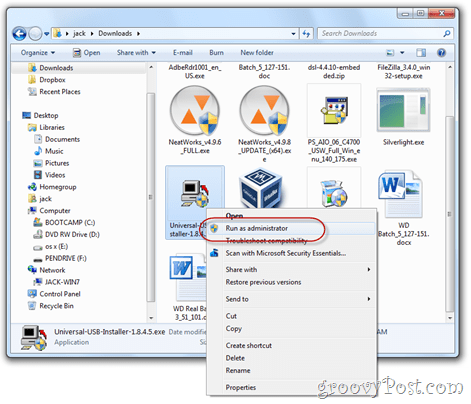
(Για καλό μέτρο, μπορεί να θέλετε να το εκτελέσετε ως Διαχειριστής, αν και αυτό δεν θα πρέπει να είναι απαραίτητο.)
Βήμα 3
Διαβάστε την Άδεια Χρήσης και Κάντε κλικ Συμφωνώ.
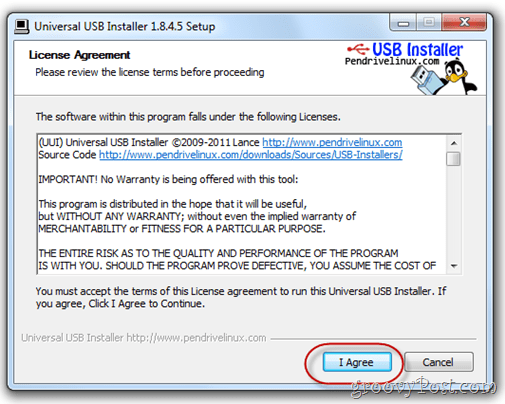
Βήμα 4
Από το πρώτο αναπτυσσόμενο μενού, επιλέξτε το ακριβής διανομή του Linux που κατεβάσατε. Εάν έχετε την τελευταία έκδοση του Ubuntu, θα πρέπει να είναι Ubuntu 11.04. Επόμενο, Ξεφυλλίζω για το αρχείο .iso που κατεβάσατε.
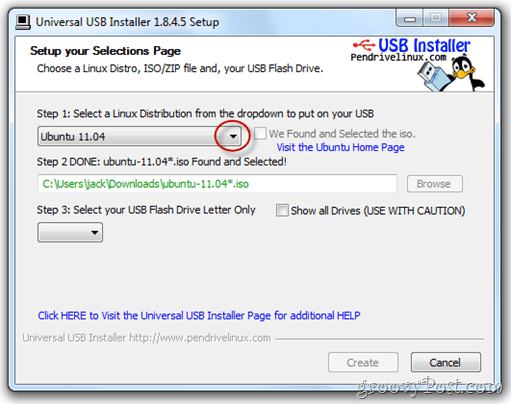
ΥΠΟΔΕΙΞΗ: Αν κάνετε λήψη του .iso στον ίδιο φάκελο με τον Universal USB Installer, αυτόματα θα ανιχνεύσει τη θέση του.
Βήμα 5
Από το επόμενο αναπτυσσόμενο μενού, επιλέξτε το γράμμα της μονάδας USB ή την κάρτα flash που έχετε μορφοποιήσει παραπάνω.
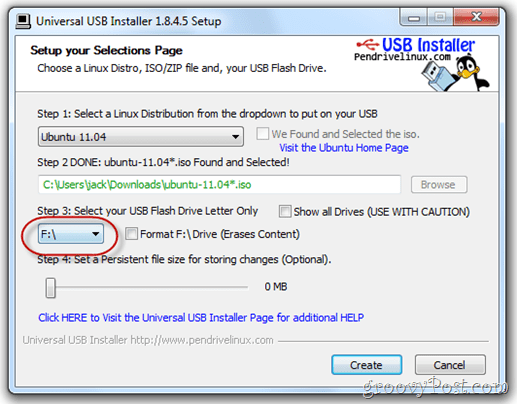
Βήμα 6
Τέλος, υπάρχει μια μπάρα ολίσθησης στο κάτω μέρος που σας επιτρέπει να ορίσετε χώρο συνεχής αποθήκευση. Εάν η μονάδα USB είναι αρκετά μεγάλη, εγώ ιδιαίτερασυστήστε αυτό. Κανονικά, ένα Live USB όπως αυτό που δημιουργούμε θα ήταν στατικό. Δηλαδή, τα προγράμματα που εγκαταστήσατε, τα έγγραφα που δημιουργήσατε ή οι ρυθμίσεις που τροποποιήσατε θα ακυρώνονταν κάθε φορά που επανεκκίνηση. Αλλά θέτοντας ένα σταθερό μέγεθος αρχείου στη μονάδα USB μας, αφήνουμε χώρο για να αποθηκεύσουμε αυτές τις αλλαγές.
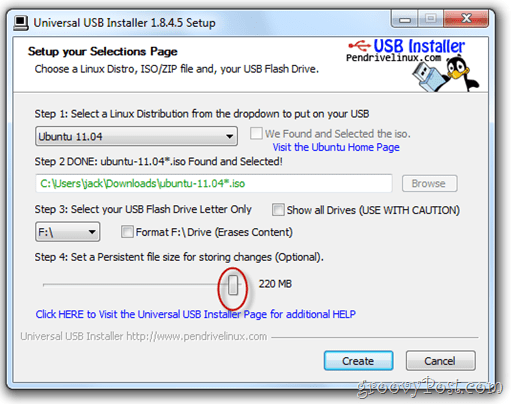
Βήμα 7
Κάντε κλικ Δημιουργώ.
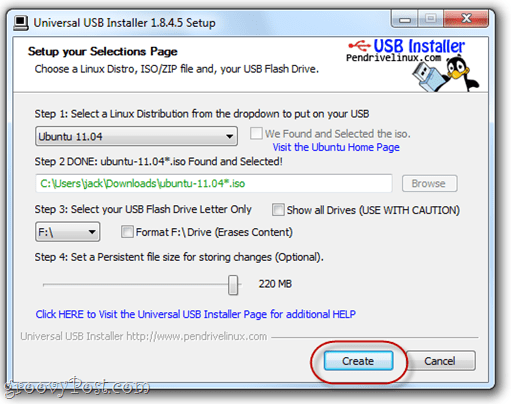
Καθίστε και χαλαρώστε και περιμένετε το Universal USBΠρόγραμμα εγκατάστασης για να κάνει το πράγμα του. Σημείωση: Εάν επιλέξατε ένα μόνιμο μέγεθος αρχείου, τότε θα υπάρχει ένα σημείο στην εγκατάσταση όταν φαίνεται να κρέμεται. Μην ανησυχείτε - αυτό είναι φυσιολογικό. Μπορεί να χρειαστούν 10+ λεπτά, οπότε απλώς υπομονή.
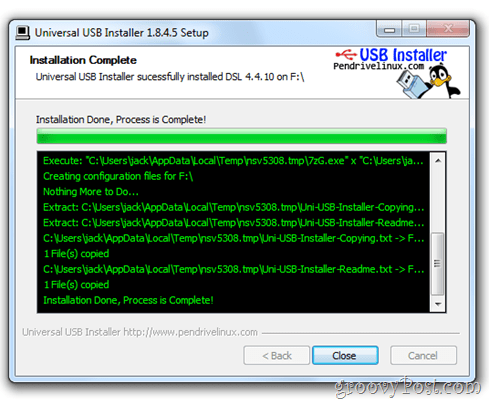
Το πρόγραμμα εγκατάστασης θα σας ενημερώσει όταν ολοκληρωθεί η εγκατάσταση. Μόλις είναι, είστε ελεύθεροι Κάντε κλικ Κλείσε.
Σημείωση: Σε αυτό το στιγμιότυπο οθόνης, εγκαθιστώ μια διαφορετική διανομή Linux - DSL 4.4. — αλλά η επιτυχημένη οθόνη εγκατάστασης θα έχει την ίδια εμφάνιση ανεξάρτητα από τη διανομή που ρυθμίζετε.
Τώρα, το Live USB σας είναι έτοιμο για χρήση
Ρύθμιση του BIOS για εκκίνηση του Linux από Live USB
Η εκκίνηση από μια μονάδα USB διαφέρει απόαπό υπολογιστή σε υπολογιστή, όπως και η διαδικασία αλλαγής της σειράς της συσκευής εκκίνησης. Θα σας δείξω πώς να το κάνετε στον υπολογιστή μου - ένα ASUS EEEPC 1005HAB - αλλά είναι ίσως καλύτερο για την Google τις συγκεκριμένες οδηγίες βήμα προς βήμα για τη συγκεκριμένη μάρκα και το μοντέλο σας.
Σε περίπτωση που αποφασίσετε να μην το κάνετε αυτό (για οποιονδήποτε λόγο), επιτρέψτε μου να εξηγήσω τον στόχο μας.
Από προεπιλογή, ο υπολογιστής σας πιθανώς προσπαθεί να εκκινήσει από την κύρια εσωτερική μονάδα σκληρού δίσκου (όπου είναι εγκατεστημένα τα Windows). Εάν δεν υπάρχει λειτουργικό σύστημα εκεί, τότε θα δοκιμάσει μια άλλη μονάδα δίσκου - ίσως το CD-ROM ή το USB. Αυτό που θέλουμε να κάνουμε είναι να ελέγξετε τον υπολογιστή σας Μονάδα USB για ένα λειτουργικό σύστημα πριν πηγαίνει στο δίσκο του συστήματος των Windows.
Για να γίνει αυτό, πρέπει να εισέλθουμε στη σελίδα εγκατάστασης του BIOS Αυτό επιτυγχάνεται πατώντας ένα συγκεκριμένο πλήκτρο κατά την εκκίνηση αλλά πριν εμφανιστεί το λογότυπο των Windows.
Συνήθως, ο υπολογιστής σας θα εμφανίζει το λογότυπο του κατασκευαστή πριν από το λογότυπο των Windows. Το κλειδί για την είσοδο στο BIOS θα εμφανίζεται συνήθως στο κάτω μέρος. Για μένα, είναι F2. Για εσάς, μπορεί να είναι F10, F12 ή Esc ή κάτι εντελώς διαφορετικό. Και πάλι, η Google είναι ο φίλος σας εδώ.
Εάν χρησιμοποιούσατε το ASUS EEEPC μου, θα κάνατε τα εξής:
Βήμα 1
Τοποθετήστε το Linux Live USB ή την κάρτα flash. Στην περίπτωσή μου, εισάγω μια κάρτα SD στη συσκευή ανάγνωσης καρτών του φορητού υπολογιστή μου.
Βήμα 2
Επανεκκινήστε τον υπολογιστή σας.
Βήμα 3
Αρχίστε να πατάτε το πλήκτρο για να μπείτε στη ρύθμιση μόλις ξεκινήσει η εκκίνηση του υπολογιστή. Πιέστε το επανειλημμένα εάν πρέπει Για μένα, πατάω F2 μόλις δω το λογότυπο ASUS.

Εάν όλα πάνε καλά, θα βρεθείτε στο βοηθητικό πρόγραμμα εγκατάστασης του BIOS. Η οθόνη εγκατάστασης του BIOS μπορεί να φαίνεται διαφορετική από τη δική μου, αλλά ανεξάρτητα από τον υπολογιστή που διαθέτετε, θα είναι άσχημο.
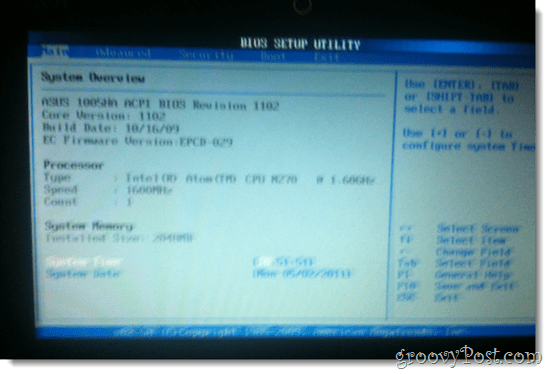
Βήμα 4
Αναζητήστε μια επιλογή που είναι κάτι σύμφωνα με το "Μπότα" ή "Δίσκοι εκκίνησης" ή "Συσκευές εκκίνησης." Εάν δεν βλέπετε κάτι τέτοιο, αναζητήστε ένα μενού που έχει μια επιλογή παρόμοια με "Προτεραιότητα συσκευής εκκίνησης. "
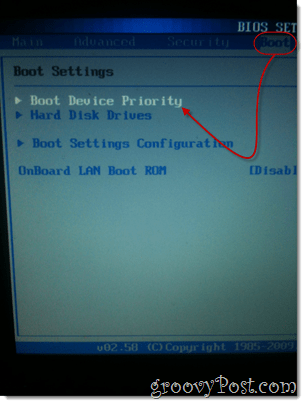
Βήμα 5
Στο Προτεραιότητα συσκευής εκκίνησης ρυθμίσεις, κάντε τη συσκευή στην οποία η ζωντανή USB ή η κάρτα flash είναι συνδεδεμένη στην πρώτη προτεραιότητα.
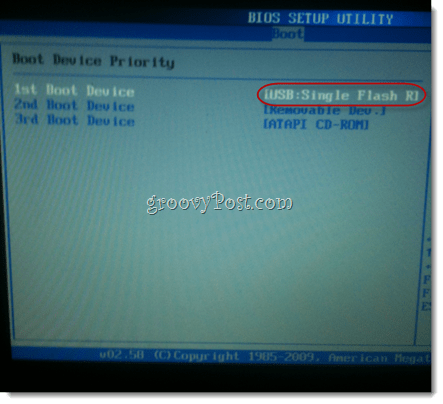
Βήμα 6
Αποθηκεύστε τις αλλαγές σας και βγείτε. Συνήθως υπάρχει ένα hotkey για αυτό. Για μένα, είναι F10.
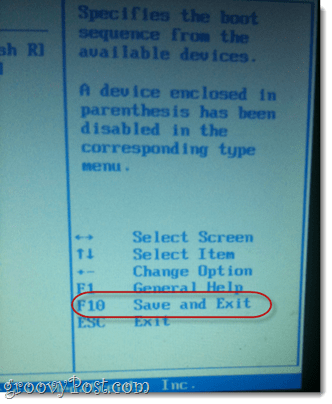
Βήμα 7
Ολα τελείωσαν. Θα πρέπει να κάνετε αυτά τα βήματα μόνο μία φορά. Μετά από αυτό, ο υπολογιστής σας θα εκκινεί αυτόματα από τη συσκευή USB κάθε φορά που είναι συνδεδεμένη. Όταν δεν είναι, τότε θα φορτωθούν τα Windows.
Ρύθμιση του Ubuntu με επιμονή
Όταν κάνετε εκκίνηση στη συσκευή σας LiveUSB Linux,θα σας υποδεχτεί μια οθόνη ρύθμισης με μερικές επιλογές. Για αυτό το σεμινάριο, υποθέτω ότι δεν θέλετε να εγκαταστήσετε το Ubuntu στον κύριο σκληρό σας δίσκο. Λοιπόν, θα ξεκινήσουμε μια ζωντανή έκδοση του Ubuntu. Συνήθως, αυτό είναι απλώς ένα «δοκιμαστική οδήγησηΈκδοση του Ubuntu που σας επιτρέπει να περιηγηθείτε στο λειτουργικό σύστημα καιβεβαιωθείτε ότι όλα λειτουργούν. Αλλά επειδή επιλέξαμε να δημιουργήσουμε μια επίμονη έκδοση του Ubuntu, μπορούμε πραγματικά να κάνουμε αλλαγές στο λειτουργικό σύστημα, να εγκαταστήσουμε νέα προγράμματα και να αποθηκεύσουμε έγγραφα, όπως το είχαμε εγκαταστήσει μόνιμα.
Για τα περισσότερα συστήματα Linux που έχουν εγκατασταθεί χρησιμοποιώντας τα παραπάνωοδηγίες, η επιμονή θα λειτουργήσει έξω από το κουτί. Αλλά αν κάνετε επανεκκίνηση της συσκευής Linux και οι αλλαγές εξακολουθούν να μην αποθηκεύονται, τότε ίσως χρειαστεί να δημιουργήσετε έναν άλλο χρήστη.
Δείτε πώς:
Βήμα 1
Τοποθετήστε το LiveUSB και εκκινήστε τον υπολογιστή σας.
Βήμα 2
Οταν ο Μενού εκκίνησης του Ubuntu Installer εμφανίζεται, επιλέξτε την πρώτη επιλογή: Εκτελέστε το Ubuntu από αυτό το USB.
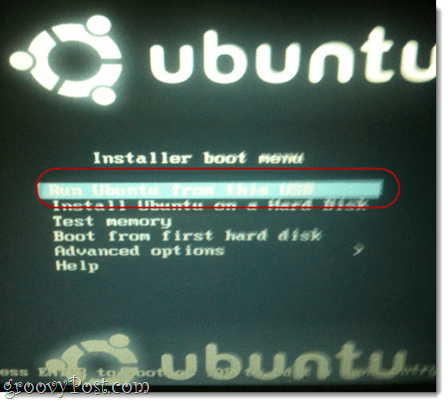
Βήμα 3
Το Ubuntu θα ξεκινήσει σε μια ζωντανή συνεδρία. Από εδώ, θα πρέπει να μπορείτε να χρησιμοποιείτε το Ubuntu όπως συνήθως. Ωστόσο, τυχόν αρχεία που δημιουργείτε ή αλλάζετε δεν θα αποθηκευτούν για την επόμενη φορά που θα εκκινήσετε. Θα χρειαστεί να δημιουργήσετε έναν νέο χρήστη στο Ubuntu για να αποθηκευτούν οι αλλαγές σας. Για να γινει αυτο, Κάντε κλικ Σύστημα> Διαχείριση> Χρήστες και ομάδες.
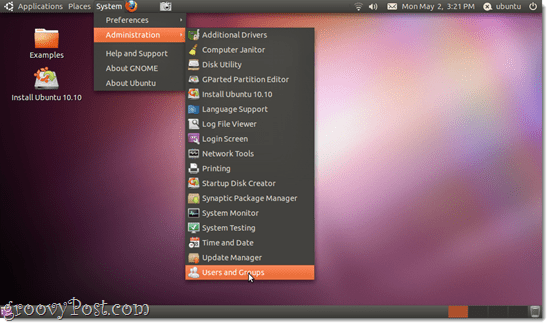
Βήμα 4
Κάντε κλικ Προσθέτω.
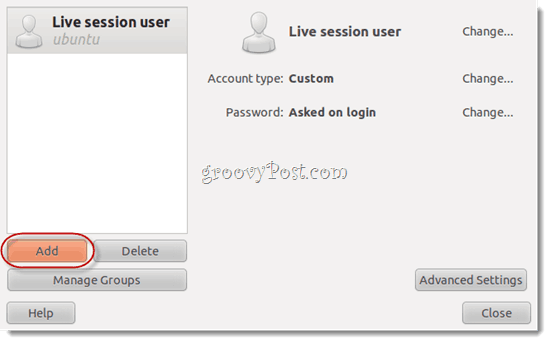
Βήμα 5
Δώστε στον εαυτό σας ένα όνομα χρήστη και Κάντε κλικ Εντάξει.
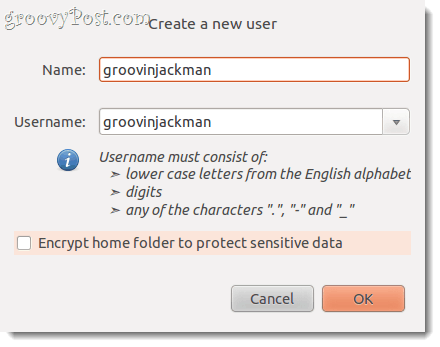
Βήμα 6
Δώστε στον εαυτό σας έναν καλό κωδικό πρόσβασης και Κάντε κλικ Εντάξει.
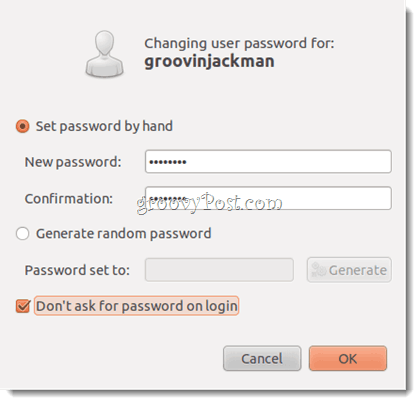
Βήμα 7
Επιλέξτε τον χρήστη που μόλις δημιουργήσατε και Κάντε κλικ Προηγμένες ρυθμίσεις. Αυτό είναι σημαντικό. Διαφορετικά, ο χρήστης σας δεν θα μπορεί να εγκαταστήσει νέο λογισμικό ή να αποκτήσει πρόσβαση στο Διαδίκτυο.
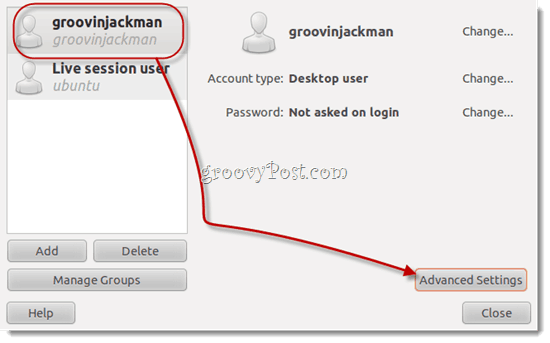
Βήμα 8
Σύμφωνα με το Προνόμια χρήστη καρτέλα, προχωρήστε και Ελεγχος τα παντα. Κάντε κλικ Εντάξει.
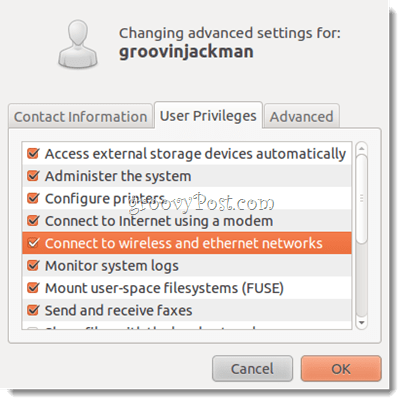
Σημείωση: Εάν δεν το κάνετε αυτό, όταν προσπαθείτε να εγκαταστήσετε νέα προγράμματα ή κάνετε άλλες εργασίες μόνο για διαχειριστές, θα σας ζητηθεί κωδικός πρόσβασης για το "Ubuntu"Ξανά και ξανά και αποτυγχάνουν στην πιστοποίηση
Βήμα 9
Κάντε κλικ ο Κουμπί τροφοδοσίας εικονίδιο στην επάνω δεξιά γωνία και επιλέξτε Μετάβαση από το Ubuntu…
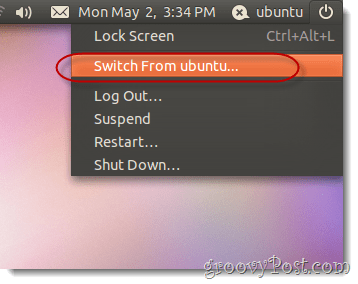
FYI "Ubuntu"Είναι το όνομα του χρήστη της ζωντανής περιόδου σύνδεσης. Ξέρω, είναι κάπως σύγχυση.
Βήμα 10
Επιλέξτε τον χρήστη που μόλις δημιουργήσατε.
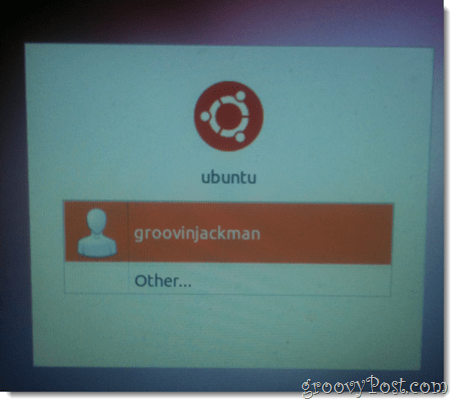
Θα συνδεθείτε σε μια νέα επιφάνεια εργασίας. Τώρα, μπορείτε να κάνετε την επιχείρησή σας, να προσθέσετε προγράμματα, να αλλάξετε ρυθμίσεις και να δημιουργήσετε έγγραφα και όλα θα είναι εκεί όταν επιστρέψετε.
Σημείωση:Δεν μπορώ πραγματικά να εξηγήσω γιατί ορισμένοι χρήστες πρέπει να προσθέσουν έναν νέο χρήστη για να αποκτήσουν ένα Ubuntu Live USB για να παραμείνουν επίμονοι. Την πρώτη φορά που το δοκίμασα, δεν λειτούργησε όλα - Έκανα αλλαγές στον χρήστη της ζωντανής περιόδου λειτουργίας και όταν επανεκκίνηση, poof, έφυγαν. Στη συνέχεια πρόσθεσα έναν νέο χρήστη και οι αλλαγές αποθηκεύτηκαν για αυτόν τον χρήστη. Αλλά τότε, όταν έκανα ξανά όλη αυτή τη διαδικασία για το σεμινάριο, παρατήρησα ότι τα στοιχεία που έσωζα στην επιφάνεια εργασίας για τον ζωντανό χρήστη παρέμειναν επίμονα μετά την προσθήκη ενός άλλου χρήστη.
Ξέρω ότι αυτό δεν είναι πολύ εξειδικευμένο ήχοσυμβουλές, αλλά αν αντιμετωπίσετε τυχόν ιδιορρυθμίες κατά τη διάρκεια της διαδικασίας, σας συνιστούμε να δοκιμάσετε ξανά από την αρχή. Αυτό σημαίνει επανεκφόρτωση όλων των ISO και προγραμμάτων, εκ νέου μορφοποίηση της μονάδας flash κ.λπ.
Η μόνη διαφορά που μπορώ να σκεφτώ μπορεί να έχειείχε επιπτώσεις στην επιτυχία μου είναι ότι τη δεύτερη φορά που προσπάθησα μια επίμονη εγκατάσταση, χρησιμοποίησα μια μικρή επίμονη παύση καλλιέργειας 1 GB. Την πρώτη φορά, όταν δεν λειτούργησε επίσης, είχα ένα μόνιμο μέγεθος αρχείου 2 GB. Εάν δώσετε μια ευκαιρία σε αυτό το σεμινάριο, θα ήθελα πολύ να μάθω πώς αποδείχθηκαν τα πράγματα για εσάς.
συμπέρασμα
Καλώ αυτή τη μέθοδο εγκατάστασης του Ubuntu την καλύτερηκαι των δύο κόσμων - με φορητότητα! Δεν παίζετε με τον κύριο δίσκο του συστήματος σας, αλλά δεν χρειάζεται επίσης να κάνετε εικονικοποίηση τίποτα, πράγμα που σημαίνει ότι αυτή η λύση είναι 100% κατάλληλη για μηχανήματα χαμηλότερης ισχύος (όπως το netbook μου).Αλλά το καλύτερο από όλα, επειδή η εγκατάσταση είναι επίμονη, μπορώ να βγάλω την κάρτα SD μου, να την βάλω στην τσέπη μου και στη συνέχεια να την φορτώσω σε έναν άλλο υπολογιστή και να την εκκινήσω από εκεί με όλα τα πράγματα που βρίσκονται ήδη εκεί. Αυτό είναι που κάνουν τα πληρώματα τεχνικής υποστήριξης και ειδικοί ανάκτησης δεδομένων. Φορτώνουν απλώς το κιτ εργαλείων και το λειτουργικό τους σύστημα σε μια μονάδα αντίχειρα και το ενεργοποιούν στο μηχάνημα του πελάτη, ακόμα και αν δεν είναι εκκινήσιμο λόγω επίθεσης ιών, αστοχίας σκληρού δίσκου κ.λπ. Ωστόσο, η groovy χρησιμοποιεί ένα πλήρες φορητό λειτουργικό σύστημα.
Τώρα βγείτε και απολαύστε το Ubuntu - ή όποια από τις διανομές Linux έχετε επιλέξει!
Το λογότυπο Tux χρησιμοποιείται στην επιλεγμένη εικόνα από Λάρι Εβίνγκ.







![Τρόπος κατάργησης των φωτογραφιών από μια μονάδα USB ή μια κάρτα SD δωρεάν [TestDisk και PhotoRec]](/images/howto/how-to-undelete-photos-from-a-usb-drive-or-sd-card-for-free-testdisk-and-photorec.png)


Αφήστε ένα σχόλιο